Содержание
- 2. Каждый объект принадлежит к некоторому классу Приложения из состава MS Office представляют собой совокупность объектов. Само
- 3. Объектная модель Полная ссылка на объект состоит из ряда имен вложенных объектов Workbooks(«Архив.xls").Worksheets(«Отчет").Range(«А2") Если данная рабочая
- 4. Каждый объект имеет свойства и методы. Object.Property Object – допустимая объектная ссылка VBA Property - любое
- 5. Свойства Свойства объекта определяют его внешний вид Свойства объектов можно использовать двумя способами: 1. Устанавливать Worksheets
- 6. Методы Методы определяют поведение объекта или действие, которое производится с объектом Например, объект рабочего листа Worksheets
- 7. Объект Paragraph (абзац) Класс Paragraphs (последовательность абзацев)
- 8. Класс объектов Range – позволяет работать с произвольной последовательностью элементов Например: Range(“A1:F12”) Диапазон ячеек Range (“D4”)
- 9. Объекты S e l e c t I o n Присутствует во всех приложениях MS Office
- 10. Свойство Selection возвращает существующий выделенный объект Selection.Font.Bold=True А метод Select создает новый Range (“D4:F12”).Select
- 11. Активные объекты и метод Activate Активный элемент находится в фокусе клавиатуры (активное окно, активный документ, активный
- 12. Оператор цикла For Each Оператор For Each повторяет выполнение группы инструкций для каждого элемента массива или
- 13. Пример оператора цикла For Each Dim A as variant A=Array(23,52,67,41,39,86,77,14) S=0 For Each B In A
- 14. Range объекты в Excel Range объект в Excel это диапазон, состоящий из строк, столбцов, или даже
- 15. Cells – свойство объекта Worksheet Cells - возвращает все ячейки рабочего листа; Cells(i,j) возвращает одну ячейку,
- 16. Row - свойство объекта Worksheet возвращает строку, например: Rows(2) Columns - свойство объекта Worksheet возвращает столбец,
- 17. Свойства и методы Range объектов в Excel
- 18. Value x=Range(“f4”).value Возвращает или устанавливает значение Range(“g4”).value=55 Name - присваивает имя диапазону Range(“d24:k24”).name=“ИТОГИ” CurrentRegion – возвращает
- 19. Columns, Rows – возвращают семейство строк и столбцов из которых состоит диапазон Formula – формула в
- 20. Font - возвращает объект представляющий собой шрифт. Объект Font имеет свои свойства: Name – имя шрифта,
- 21. МЕТОДЫ: AutoFit – автоподбор ширины столбца Clear – очищает диапазон Offset(n, m) – возвращает диапазон, смещенный
- 22. инструкция With…End With With объект [Инструкции] End With Эта инструкция не является управляющей. With…End With позволяет
- 23. Sub Пример Range(“B2:F8”).Select Selection.Name= «Диапазон» Selection.Value=101 Selection.Font.Bold=True Selection.Font.Italic=True Selection.Font.Underline=xlDouble End Sub Range(“B2:F8”).Select With Section .Name=«Диапазон» .Value=101
- 24. Самостоятельно измените пример, используя инструкцию With…End With Sub Стороны_света() Range(“D6”).Activate ActiveCell.Value= «центр» ActiveCell.Offset(1,0)= «Юг» ActiveCell.Offset(0,1)= «Восток»
- 26. Скачать презентацию



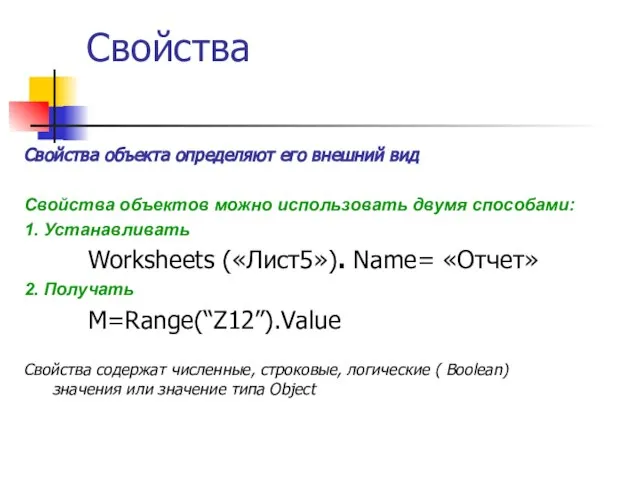




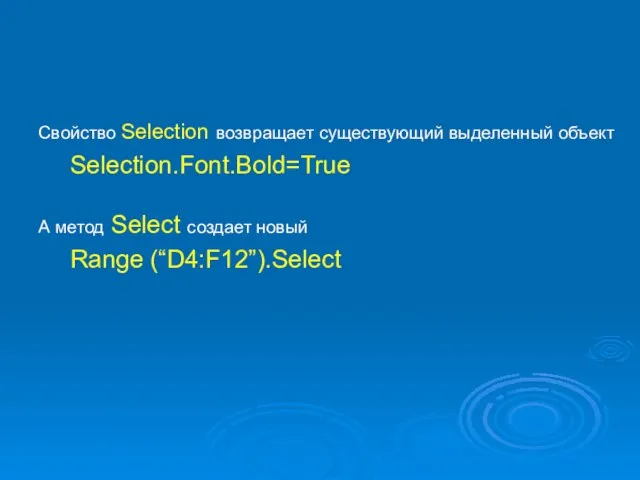


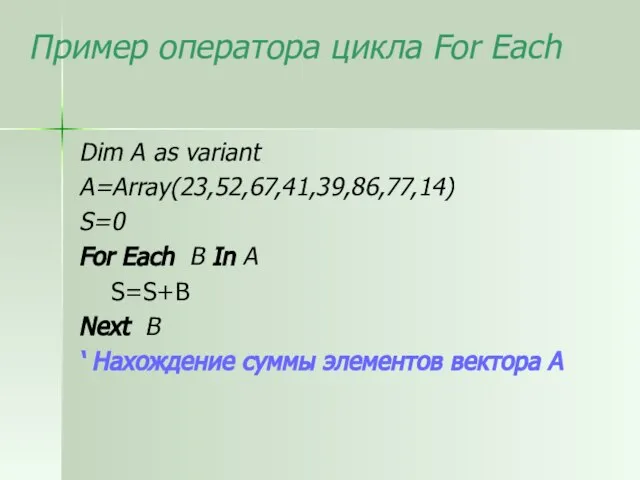


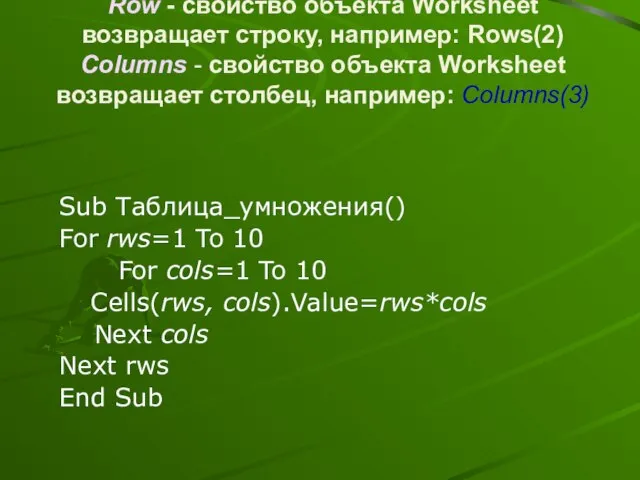





![инструкция With…End With With объект [Инструкции] End With Эта инструкция не](/_ipx/f_webp&q_80&fit_contain&s_1440x1080/imagesDir/jpg/1225398/slide-21.jpg)
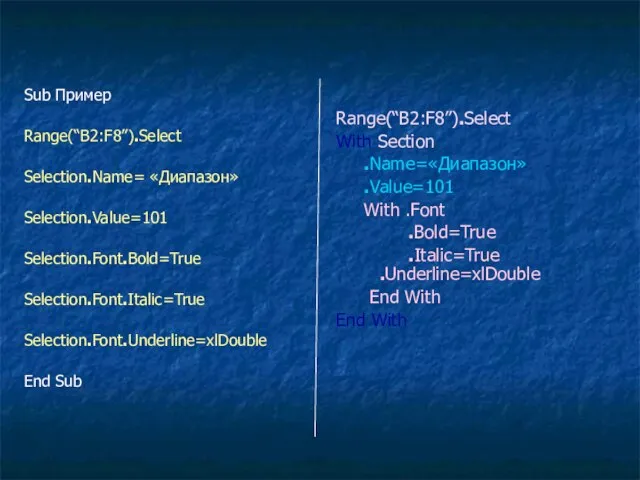

 Создание слайдов с триггерами. Применение
Создание слайдов с триггерами. Применение Работа с одаренными детьми в области информационных технологий
Работа с одаренными детьми в области информационных технологий Защищенный доступ к облакам с мобильных устройств Василенков Александр Менеджер по продуктам ОАО «ИнфоТеКС» +7 (495) 737-61-92
Защищенный доступ к облакам с мобильных устройств Василенков Александр Менеджер по продуктам ОАО «ИнфоТеКС» +7 (495) 737-61-92 Линейные алгоритмы
Линейные алгоритмы  ВВЕДЕНИЕ
ВВЕДЕНИЕ  Формы осуществления террористической деятельности в информационном пространстве
Формы осуществления террористической деятельности в информационном пространстве Умножение числа 7 и деление на 7. Седьмая часть числа
Умножение числа 7 и деление на 7. Седьмая часть числа  Табличные информационные модели. 7 класс
Табличные информационные модели. 7 класс Машина Голдберга информационный проект
Машина Голдберга информационный проект Интернет сервисы
Интернет сервисы Налоговый калькулятор по расчету налоговой нагрузки
Налоговый калькулятор по расчету налоговой нагрузки Основа проектной и компьютерной графики
Основа проектной и компьютерной графики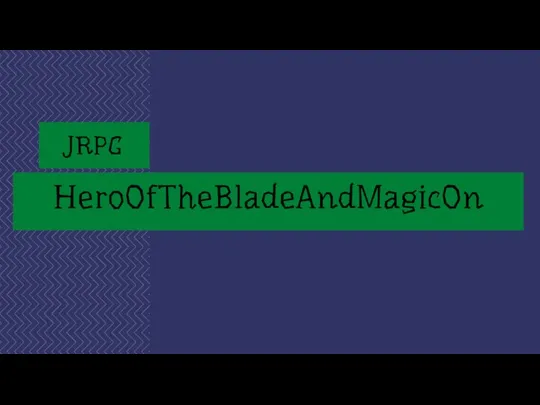 Проект, который должен вернуть игрока к истокам всей культуры
Проект, который должен вернуть игрока к истокам всей культуры Неисправности в работе компьютера
Неисправности в работе компьютера Руководство пользователя для работы в приложении ЛесЕГАИС.mobile
Руководство пользователя для работы в приложении ЛесЕГАИС.mobile Растровое кодирование изображений
Растровое кодирование изображений Программа Builder Assistant. Обучение для старейшин
Программа Builder Assistant. Обучение для старейшин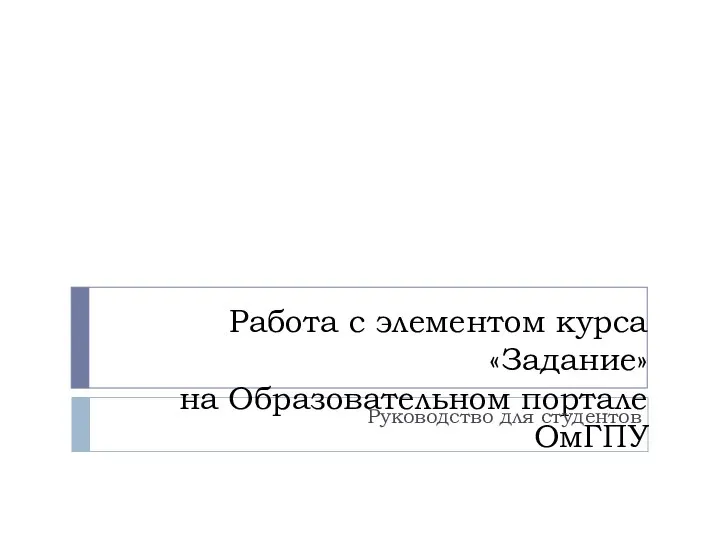 Инструкция к элементу Задание (1)
Инструкция к элементу Задание (1)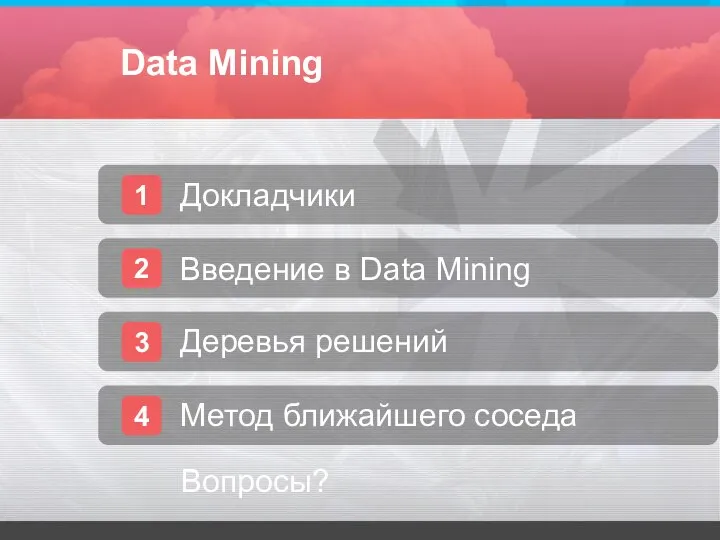 Data Mining
Data Mining Архитектура экономических информационных систем
Архитектура экономических информационных систем Команда “Ибриум”
Команда “Ибриум” Общение в интернете
Общение в интернете Системное программирование. Введение в Windows API (Лекция 2)
Системное программирование. Введение в Windows API (Лекция 2) Что общего между компьютером и человеком
Что общего между компьютером и человеком Профессиональные сети. Переводческие сайты и форумы
Профессиональные сети. Переводческие сайты и форумы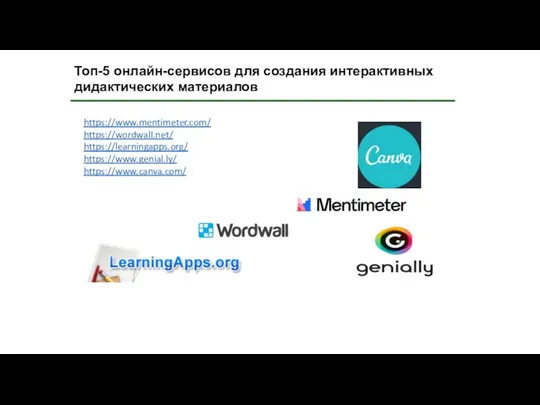 Полезные ссылки
Полезные ссылки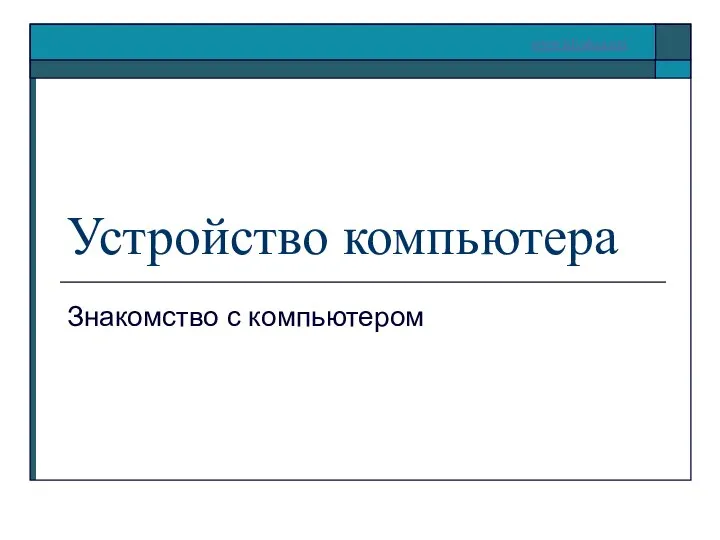 Устройство компьютера Знакомство с компьютером
Устройство компьютера Знакомство с компьютером  Получение государственных услуг в электронном виде, или Как стать на ты с порталом госуслуг
Получение государственных услуг в электронном виде, или Как стать на ты с порталом госуслуг